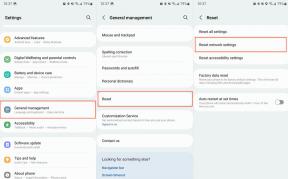Egyszerű módszer a Walton Primo E10 gyökérkezeléséhez a Magisk használatával TWRP nélkül
Gyökeres Okostelefon / / August 05, 2021
Manapság az okostelefonok testreszabása könnyen elérhető dolog. A technológiai fellendülés és az erőforrások könnyű elérhetősége lehetővé tette az Android rajongóinak, hogy végezzen olyan dolgokat, mint az eszköz gyökérzete, harmadik fél operációs rendszerének telepítése, nem hivatalos helyreállítások, témacsomagok stb. A testreszabás egyik fő szempontja a gyökeresedés. Alapvetően a gyökérkezeléshez szükséges eszköz superuser hozzáférését kapja. Itt bemutatjuk, hogyan lehet rootolni a Walton Primo E10-et TWRP nélkül a Magisk javított rendszerindító lemezkép segítségével.
Az okostelefon gyökérzete az elengedhetetlen első lépés az okostelefon motorháztető alatti módosításában. Ebben a bejegyzésben elmondjuk hogyan lehet rootolni a Walton Primo E10-et a Magisk használatával. Ebben a folyamatban nem fogjuk használni a TWRP-t. Összeállítottuk a szükséges fájlokat és a részletes útmutatót, amelyet követhet és végrehajthatja a Walton Primo E10 gyökérzetén.

Tartalomjegyzék
-
1 Lépések a Walton Primo E10 gyökerezéséhez a Magisk használatával
- 1.1 Előkövetelések
- 1.2 Kötelező letöltések
- 2 Hogyan lehet kicsomagolni és javítani a Boot.image-t a Magisk használatával?
-
3 A javított rendszerindító kép telepítése a Walton Primo E10-re
- 3.1 A gyökér állapotának ellenőrzése [rendszer nélküli gyökér]
Lépések a Walton Primo E10 gyökerezéséhez a Magisk használatával
A gyökérkezelés lépései magukban foglalják a Walton Primo E10 rendszerindító képfájljának megszerzését, javítsák ki, majd telepítsék a jelenleg javított rendszerindító képet. Részletesen elmagyaráztuk a folyamatot. A gyökereztető folyamat sikeres végrehajtásához azonban más eszközökre, például USB meghajtókra, flash eszközre, Stock ROM-ra stb. Lesz szükségünk, amelyeket a letöltés szakaszban állítottunk össze.
Előkövetelések
- Javasoljuk, hogy körülbelül 50% vagy több legyen az akkumulátorral, hogy elkerülje az akkumulátor lemerülését a gyökeresedés közben,
- Ahhoz, hogy a biztonságosabb oldalon legyünk, javasoljuk készítsen teljes biztonsági másolatot az eszköz adatairól mielőtt továbbépítené a Walton Primo E10-et.
- Ez a képfájl szigorúan csak a Walton Primo E10-hez készült. Ne használja más okostelefonon.
- A kapcsolat létrehozásához számítógépre / laptopra és mikro USB-kábelre van szükség.
- Győződjön meg arról, hogy az összes szükséges fájlt letölti a számítógépére / laptopjára
Figyelem
A gyökérzetről ismert, hogy érvényteleníti az okostelefon garanciáját. Ezenkívül a gyökeresedés helytelen folyamata téglázhatja az eszközt. GetDroidTips nem vállal felelősséget a telefonon bekövetkező téglázásért, szoftveres és hardveres problémákért, ha az okostelefon módosítása és gyökérkezelése mellett dönt.
Kötelező letöltések
- Letöltés és telepítés Walton USB illesztőprogramok.
- Letöltés legújabb Walton Primo E10 készlet ROM
- Letöltés és telepítés SP Flash eszköz számítógépén
- Alternatív módszer esetén: Töltse le az ADB és a Fastboot eszközt
Hogyan lehet kicsomagolni és javítani a Boot.image-t a Magisk használatával?
- Töltse le és vonja ki a készlet ROM-ot a számítógépére.
- Csatlakoztassa az eszközt USB-kábelen keresztül, és csak a boot.img fájlt másolja át a kibontott mappából az eszköz tárolójába.
- Dob Magisk Manager. Amikor megjelenik egy felugró ablak, amely a Magisk telepítését kéri, válassza az INSTALL (Telepítés) lehetőséget, majd válassza a Telepítés lehetőséget.
- Érintse meg a „Patch Boot Image File” elemet.

- Keresse meg a belső tárhelyet, és válassza ki a telefon indítóképét, amelyet korábban áthelyezett.
- Várjon pár másodpercet. A Magisk elkezdi javítani a rendszerindító képet.
- Miután a rendszerbetöltési kép javításra került, másolja a „patched_boot.img” fájlt a belső tárhelyről, és cserélje le a számítógép ugyanazon kibontott ROM mappájába.
A következő lépés a javított kép villogása.
A javított rendszerindító kép telepítése a Walton Primo E10-re
Itt található a részletes útmutató, amelyet követhet a javított rendszerindító lemezkép telepítéséhez az eszközére.
A javított rendszerindító lemezkép telepítése a MediaTek chipseten futó okostelefonraVan egy másik alternatív módszer a rendszerindító kép javítására. ADB fastboot módszerrel történik.
- Győződjön meg arról, hogy az ADB Fastboot telepítve van a rendszerére.
- Most át kell másolnia a javított rendszerindító képet ugyanabba a mappába, ahová az ADB-t telepítette.
- Ugyanabban a mappában kattintson a jobb gombbal, és nyomja meg a Shift billentyűt, majd itt nyissa meg a PowerShell ablakot.
- Adja meg a következő parancsot a „patched_boot.img” fájl villogására a Magisk telepítéséhez és az eszköz gyökérkezeléséhez.
gyorsboot flash boot patched_boot.img
- Ha az eszköz A / B partíciós rendszert követ, akkor hajtsa végre a következő parancsot. Ne felejtse el kicserélni a patched_boot.img fájlt a rendszerindító lemezkép tényleges fájlnevével.
gyorsboot flash boot_a patched_boot.img gyorsboot flash boot_b patched_boot.img
- Miután a gyökérzet és a javítás befejeződött, újra kell indítania a készüléket. Adja meg ezt a parancsot.
gyorsindítás újraindítása
A gyökér állapotának ellenőrzése [rendszer nélküli gyökér]
Most, hogy gyökereztettük az eszközt, ellenőriznünk kell, hogy a folyamat működött-e vagy sem. Ez azt jelenti, hogy ellenőrizni fogjuk, hogy eszközünk rendelkezik-e root hozzáféréssel. Szóval, hogyan kell csinálni.
- Nyissa meg a Magisk Manager kb.
- A képernyő tetején láthatja az összes lehetőséget a Green Tick használatával. Ez azt jelenti, hogy a root hozzáférést sikeresen végrehajtották.
- Ez azt is jelenti, hogy megkerülte a biztonsági hálót.
Szóval, ennyi, srácok. Ez volt a részletes bemutató arról, hogyan lehet rootolni a Walton Primo E10-et az Mgsik használatával a TWRP használata nélkül. Reméljük, hogy hasznosnak találja az útmutatót.
Tech Content író és teljes munkaidős blogger vagyok. Mivel szeretem az Androidot és a Google készülékét, az Android OS-hez és azok szolgáltatásaihoz írva kezdtem a karrieremet. Ez vezetett a "GetDroidTips" elindításához. A Karnataka Mangalore Egyetemen elvégeztem az üzleti adminisztráció diplomáját.